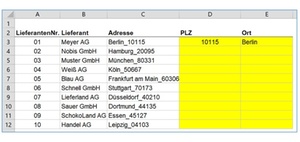
Die Blitzvorschau ist ein Werkzeug, welches es ab Excel 2013 gibt und eine Ergänzung zum Automatischen Ausfüllen darstellt. Doch wie kann man die Blitzvorschau anwenden?
Stellen Sie sich Folgendes vor: Sie haben in der Personalabteilung eine Liste mit Mitarbeitern, deren Vor- und Nachnamen Sie verbinden müssen. Oder aber Sie haben Adressdaten und müssen diese splitten. Dafür möchten Sie die Blitzvorschau nutzen, doch diese wird Ihnen nur grau hinterlegt angezeigt.
Die Blitzvorschau ist eine Ergänzung zum Automatischen Ausfüllen. Excel versucht dabei anhand Ihrer Eingaben ein Muster zu identifizieren, um dann weitere Zellen nach gleichem Schema zu füllen. Grundvoraussetzung ist nur, dass Sie Excel ein paar Werte/Reihen vorgegeben, um sich zu orientieren.
Einfaches Teilen der Adresse in PLZ und Ort mittels Blitzvorschau
In diesem Beispiel (vgl. Abbildung oben) befinden sich in der Spalte Adresse (Spalte C) der Ort und die PLZ inkl. Unterstrich in einer Zelle. Wenn in der Spalte PLZ (Spalte D) jetzt immer nur die PLZ stehen soll, so gibt man Excel in Zelle D3 ein erstes Bespiel zur Orientierung. Das Gleiche wiederholen wir in Zelle E3, wo später nur der Ort angezeigt werden soll.
Blitzvorschau ist grau hinterlegt
Im nächsten Schritt markieren Sie die Zellen D3 bis E12. Wählen Sie dann im Menü den Reiter DATEN und dort in den Datentools die Funktion Blitzvorschau. Sie werden schnell feststellen, dass die Blitzvorschau bei Ihnen grau hinterlegt (nicht auswählbar) ist.

Lösung: Nur einen Bereich markieren
Wichtig für die Blitzvorschau ist, dass die gewünschte Ausgabe (PLZ & Ort) immer nur "einzeln" aufgefüllt werden kann. Damit die Blitzvorschau einwandfrei funktioniert, markieren Sie immer nur den Bereich, der durch ein Kriterium gefüllt werden soll (z.B. PLZ). Das bedeutet, Sie müssen zuerst die Zellen D3 bis D12 markieren und die Blitzvorschau durchführen. Anschließend wiederholen Sie dies für die Zellen E3 bis E12.
Wichtig für eine funktionierende Blitzvorschau ist daher, dass Sie immer nur die Zellen eines Kriteriums markieren, damit die Blitzvorschau einwandfrei funktioniert. Ebenfalls grau hinterlegt ist die Blitzvorschau, wenn Sie z.B. die Zellen aus Spalte C (Adresse) und D zusammen markieren. Excel erkennt dann nicht, dass er nur Spalte D auffüllen soll.
